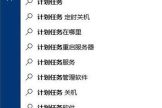轻松解决Win10电脑关机不彻底的问题(window10电脑关机不了怎么办)
今天在群里看到有人说WIN10关机只是深度睡眠,系统没有完全关闭,我比较感兴趣,特意查了下。
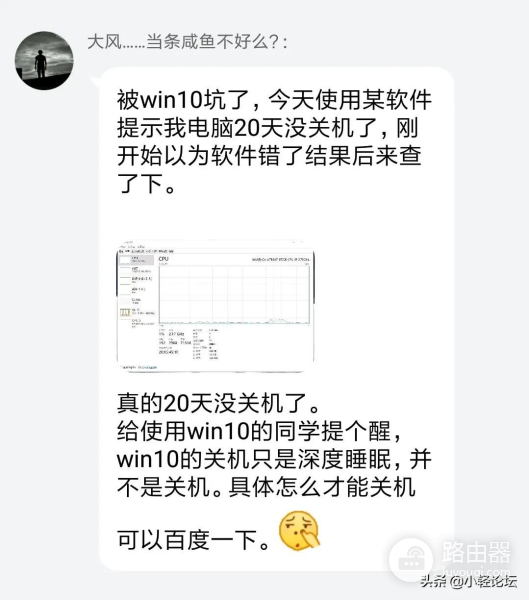
Win10的关机只是深度睡眠

网友提供的任务管理器截图
为什么会一直运行呢?这是因为关机设置中默认启动了快速启动选项,让系统进入了深度休眠。取消勾选即可。
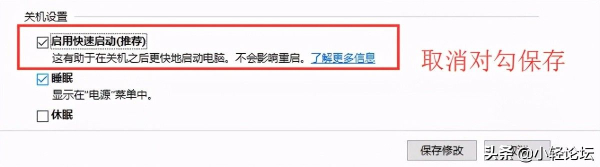
取消“启动快速启动(推荐)”选项
具体操作将在下面给大家讲,也告诉大家怎么选择彻底关机和休眠。
首先打开控制面板,如果找不到请在小娜那里输入控制面板,第一个就是。
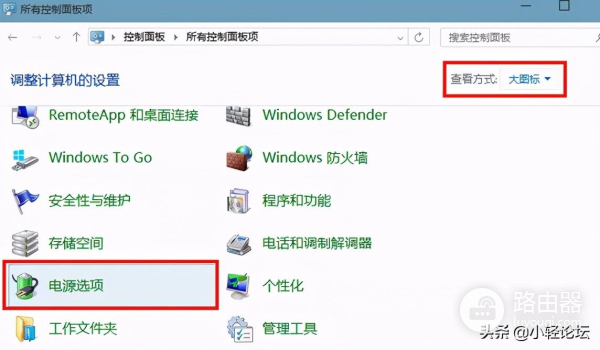
电源选项
查看方式更改为大图标,然后打开电源选项。

选择电源按钮的功能
单机选择电源按钮的功能
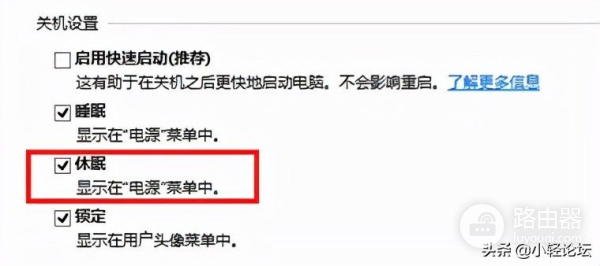
勾选休眠的按钮
在这里把快速启动给关闭,然后点勾上休眠,这样在开始的电源按钮的二级菜单里面就有休眠的选项了。这样你就可以在关机和休眠之间选择,就能真正实现关机和睡眠了。
这里给大家再普及下关机、休眠、睡眠三者区别:
关机是将电脑电源关闭,没有电源输入,电脑所有程序将被关闭。休眠是把程序储存于内存,然后进行不完全断电,再次开启能迅速恢复程序的运行。睡眠也是把程序储存于内存,但电脑不会断电。
1、关机:电脑会断电,若重新开启电脑,操作系统会重新读取系统文件。
实际应用:如果长时间不使用电脑,可以选择关机,这样会比较环保节能。
2、休眠:是将当前操作系统正在运行的程序保存在内存中,然后断电。再次启用电脑的时候,只要点击开机按钮,就能很快进入恢复Windows的过程。这是因为操作系统读取内存中的文件,要比读取硬盘中的文件快很多的缘故。
实际应用:有事情要离开电脑,回来时希望继续一系列的保存操作,就可以采用休眠(可以快时启动)。
3、睡眠:和休眠相比,该模式也是将当前工作程序保存在内存中,只是尚未断电。
实际应用,因为尚未断电,所以动一下键盘、鼠标就很能唤醒系统,比较适应于下载大型文件或临时离开电脑,这样回来时可以立即开启电脑状态。